Hvad du skal vide
- Der er tre måder at tage et skærmbillede på en Samsung-telefon.
- Du kan trykke på knapperne Power + Volume Down; du kan stryge håndfladen hen over skærmen; du kan bede en digital assistent om at gøre det.
- Når du har taget skærmbilledet, kan du trykke på en knap for at udvide skærmbilledet ned ad skærmen for at fange hele appen, hvis du vil.
Det er vigtigt at lære at tage et skærmbillede på en Samsung S21. Som man siger, "screenshot eller skete det ikke." Der er tre forskellige måder, du kan tage et skærmbillede på en Samsung S21.
Tag et skærmbillede med tænd/sluk- og lydstyrke ned-knapperne
Gå til den skærm, du vil optage, og tryk derefter på knapperne Power og Lydstyrke ned, og hold dem nede i et sekund.

Skærmen vil blinke, og du vil se et mini-skærmbillede i en cirkel i det nederste hjørne af din telefon sammen med en række ikoner. Tryk på Preview i cirklen for at beskære, redigere eller kommentere skærmbilledet.
Bundlinje
En anden måde at tage et skærmbillede på er at stryge hele håndfladen over skærmen. Du kan stryge fra venstre mod højre eller højre mod venstre. Når du har gjort det, vil du se skærmen blinke subtilt, og du vil se det lille skærmbillede i nederste hjørne. Igen kan du trykke på miniskærmbilledet for at beskære, redigere eller kommentere skærmbilledet.
Tag et skærmbillede med en digital assistent
Du kan også bede din digitale assistent om at tage et skærmbillede. Det fungerer med enten Google Assistant eller Bixby. Aktiver Bixby ved at trykke og holde tænd/sluk-knappen nede, eller få adgang til Google Assistant ved at stryge op fra det nederste hjørne af din telefon.
Når du ser stemmemeddelelsen, skal du sige, " Tag et skærmbillede." Du vil se skærmen blinke, efterfulgt af en miniatureversion af skærmbilledet i nederste hjørne. Igen kan du trykke på skærmbilledet for at beskære, redigere eller kommentere skærmbilledet.
Sådan tager man et skærmbillede af en hel app (selv om den er uden for skærmen)
Du kan også udvide dit skærmbillede til at omfatte hele appvinduet. Hvis du er i en app eller en webside, der er længere end skærmen kan vise, kan du udvide dit skærmbillede ned for at fange hele scenen.
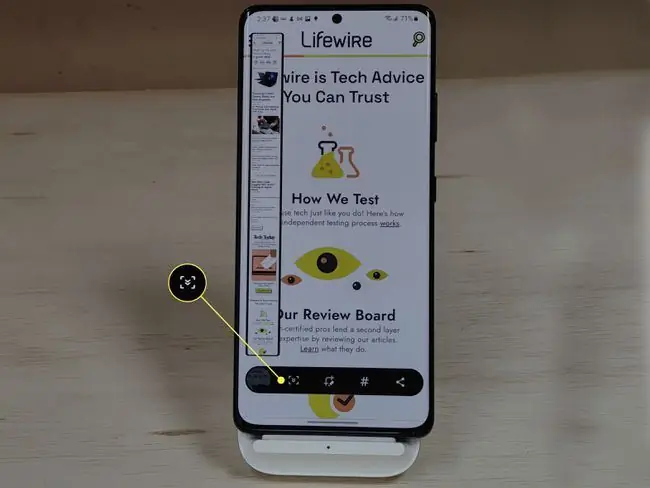
Når du har taget skærmbilledet, vil du se et ikon ved siden af forhåndsvisningen af skærmbilledet repræsenteret som to pile, der peger ned i en boks. Tryk og hold den nede, mens siden ruller ned. Slip knappen, når du har fået så meget af siden, som du ønsker
FAQ
Hvordan tager jeg et skærmbillede på en Samsung Galaxy S21 Ultra?
For at tage et skærmbillede på en Samsung Galaxy S21 Ultra skal du trykke og holde Power og Lydstyrke ned-knapperne nede samtidigt i cirka et sekund. Du vil se dit skærmbillede sammen med en værktøjslinje til redigering og deling af skærmbilledet.
Hvordan tager jeg et skærmbillede på en Samsung-tablet?
For at tage et skærmbillede på de fleste nyere Samsung-tablets skal du trykke og holde Power og Lydstyrke ned-knapperne samtidigt et øjeblik; din tablet vil fange din skærms indhold. På nogle ældre modeller skal du trykke og holde på knapperne Home og Power.
Er Samsung S21 Ultra en 5G-telefon?
Ja. Alle tre Samsungs Galaxy S-seriemodeller, inklusive Galaxy S21, S21 Plus og S21 Ultra, er 5G-aktiverede.
Hvordan tager jeg et skærmbillede på andre Samsung-modeller?
Afhængigt af din Samsung-smartphonemodel vil den måde, du tager et skærmbillede på en Samsung-telefon, have lignende trin, men kan variere. Hvis du f.eks. trykker på Lydstyrke ned og Side-knappen på samme tid, vil du tage et skærmbillede på de fleste modeller, men disse tasters placering kan være i forskellige steder. Nogle Samsung-modeller understøtter et stryg med håndfladen for at tage et skærmbillede, og mange modeller understøtter brugen af en stemmeassistent, såsom Bixby eller Google Assistant, til at tage et skærmbillede. Så du kan for eksempel sige: "Hey Bixby, tag et skærmbillede."
Hvordan slukker du for Samsung S21?
For at slukke for Samsung Galaxy S21 skal du stryge ned for at få adgang til ruden med hurtige indstillinger, derefter trykke på strømikonet og vælge at genstarte eller slukke for din enhed. Alternativt kan du trykke på og holde Sideknappen og Lydstyrke ned samtidigt for at få adgang til sluk-/genstartsmuligheden.






